Windows cargó con éxito el controlador del dispositivo para este hardware, pero no puede encontrar el dispositivo de hardware (código 41)
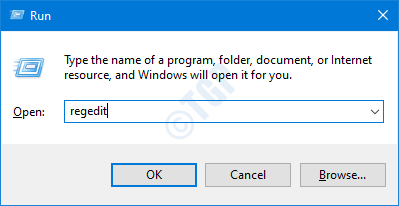
- 4457
- 1231
- Sra. Lorena Sedillo
Este error generalmente se ve con dispositivos sin enchufe y reproducción como CDROM o DVD.El error se lee de la siguiente manera
Windows cargó con éxito el controlador del dispositivo para este hardware, pero no puede encontrar el dispositivo de hardware (código 41)
Hasta que resuelva el problema, no podrá usar el hardware. La mayoría de las veces la partición no se mostrará en MyComputer también.
En este artículo, discutiremos dos formas de solucionar el "Windows cargó con éxito el controlador del dispositivo para este hardware, pero no puede encontrar el dispositivo de hardware (código 41)" Problema. Asegúrese de seguir los pasos con cuidado.
Arreglar 1: Eliminar las entradas del registro
Paso 1: Abra la ventana Ejecutar presionando los botones Ganar la llave+R Desde tu teclado
Paso 2: Tipo regedit y presionar DE ACUERDO
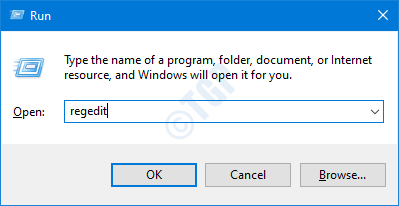
Paso 3: En la ventana de control de la cuenta de usuario que se abre solicitando permisos, haga clic en Sí
NOTA:
- La edición del registro puede tener un efecto adverso en el sistema incluso con el más mínimo error. Se recomienda tomar la copia de seguridad del registro antes de continuar. Para tomar una copia de seguridad, en el editor de registro-> ir a Archivo -> Exportar -> Guardar su archivo de copia de seguridad.
- Eliminar cualquier software que esté instalado para la redacción de CD
Paso 3: En la ventana del editor de registro, en la barra de búsqueda en la parte superior, copiar pete la siguiente ubicación
HKEY_LOCAL_MACHINE/SYSTEM/CurrentControlset/Control/Class/4D36E965-E325-11CE-BFC1-08002BE10318
Si Copy-Pasting no funciona, navegue a la ubicación anterior desde el panel lateral izquierdo.
Paso 4: Localice las teclas Marginones superiores y Filtros inferiores
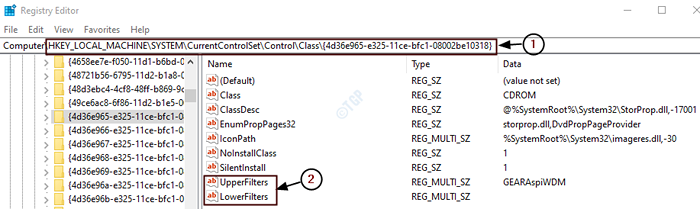
Paso 5: Eliminar las teclas. Haga clic en la tecla (por ejemplo, Upperfilters) y presione el botón Eliminar desde su teclado
Paso 6: En el valor de confirmación del valor que aparece, haga clic en Sí
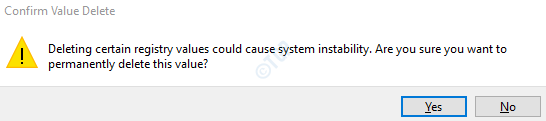
Paso 7: Reinicie su PC y verifique si esto corrige el error. Si no intenta la próxima solución.
SEX 2: desinstalar y volver a instalar el controlador problemático
Paso 1: Abra la ventana Ejecutar manteniendo las teclas Windows+R
Paso 2: Ingrese devmgmt.MSC, y golpear DE ACUERDO
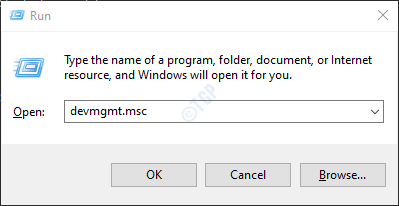
Paso 3: En la ventana del administrador de dispositivos, haga doble clic en la categoría de controlador problemático. Como ejemplo, consideremos Unidades de DVD/CDROM
Etapa 4: Haga clic derecho en el conductor que tiene la marca de exclamación amarilla o el signo de interrogación.
Paso 5: haga clic en Desinstalar el dispositivo
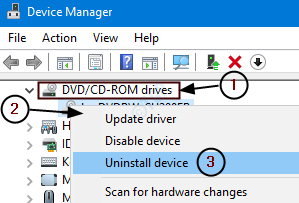
Paso 6: En el indicador de desinstalación del dispositivo que aparece, haga clic en el Desinstalar botón
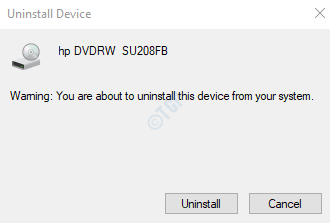
Paso 7: Repita los pasos 4,5,6 para los conductores que tienen un signo de exclamación en ellos.
Paso 8: Cierre y abra la ventana del administrador de dispositivos nuevamente.
Paso 9: en la barra, haga clic en Escanear la opción de cambios de hardware como se muestra a continuación
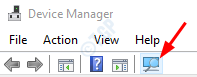
Nota:
Es posible que se le solicite que proporcione la ruta del controlador. Si se le pide el controlador y no lo tiene, puede intentar descargar el último controlador del sitio web del proveedor de hardware.
Paso 9: Reanudar su sistema y verifique si esto ha resuelto el error.
Eso es todo
Esperamos que este artículo haya sido informativo. Amablemente comenta y háganos saber en caso de que esto ayudara. Gracias por leer.
- « Cómo resolver VirtualBox Error VT-X no está disponible en Windows 10/11
- Sedlauncher.EXE ESEMBRO DE Uso de disco EXE en Windows 10 Fix »

